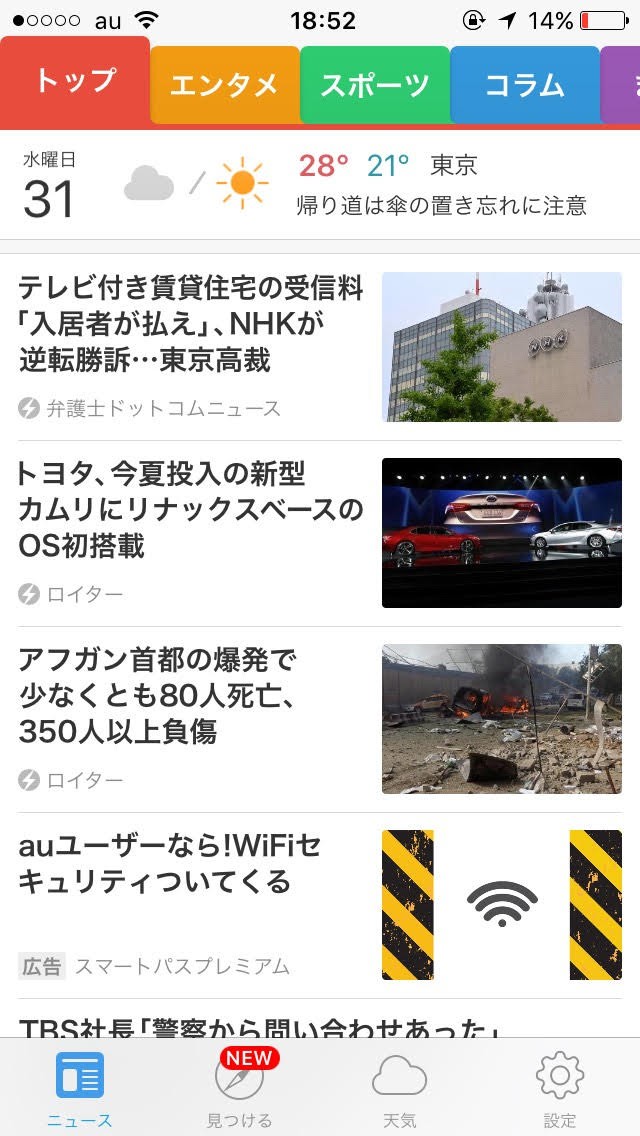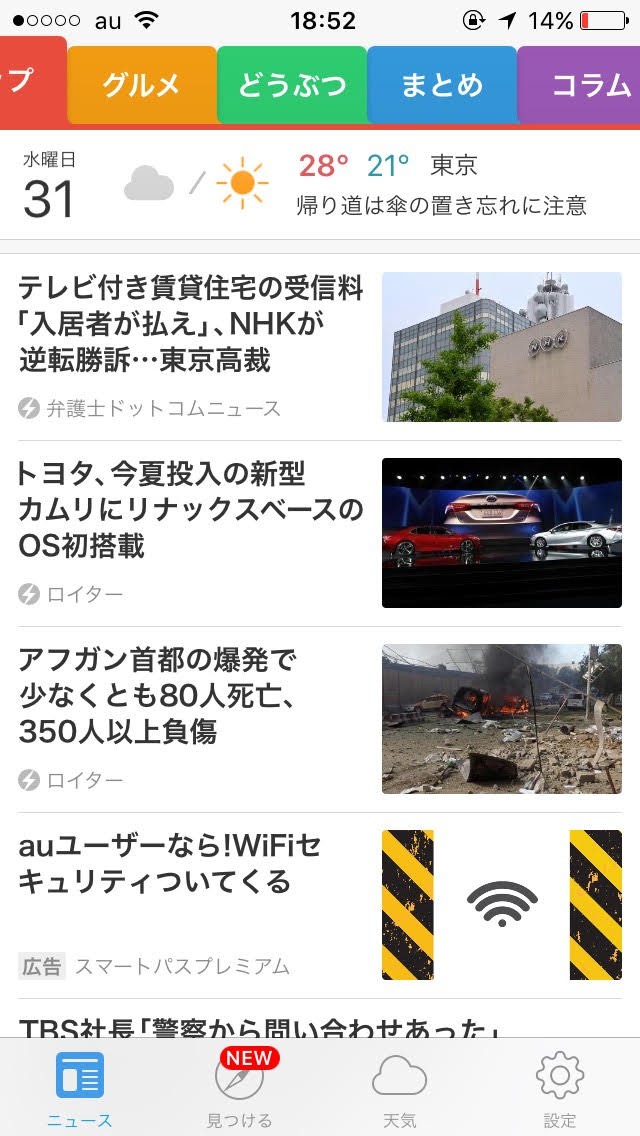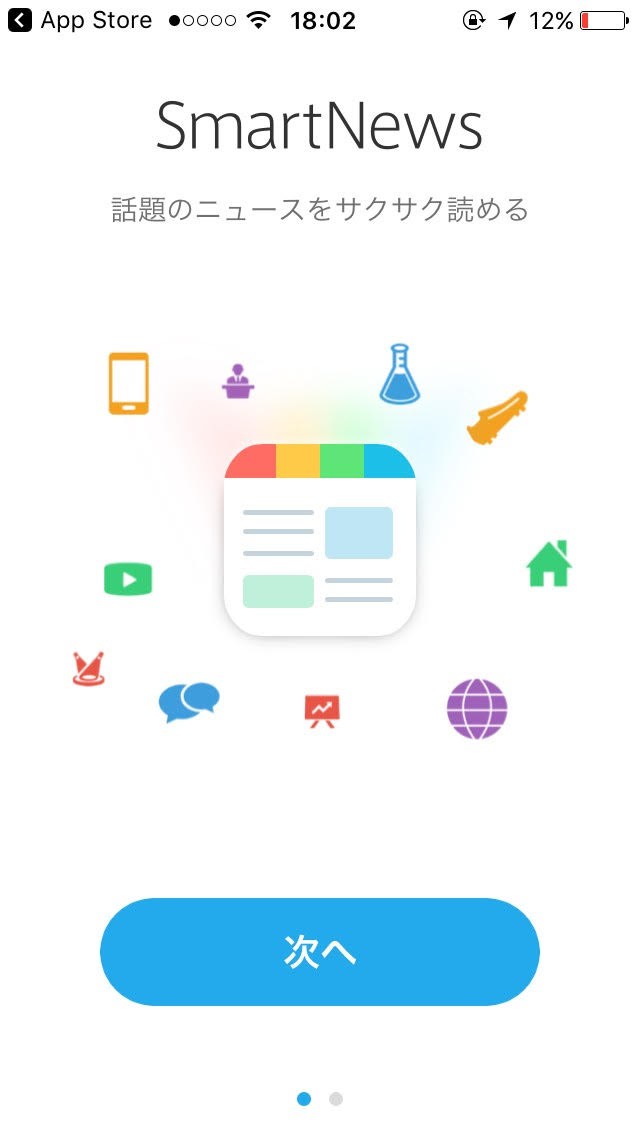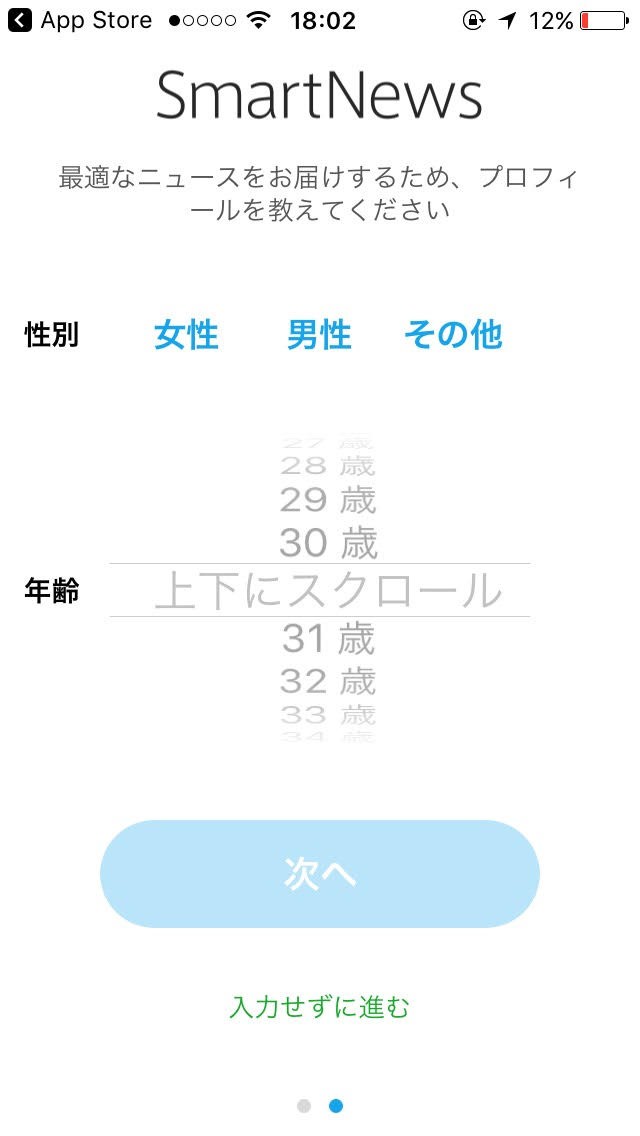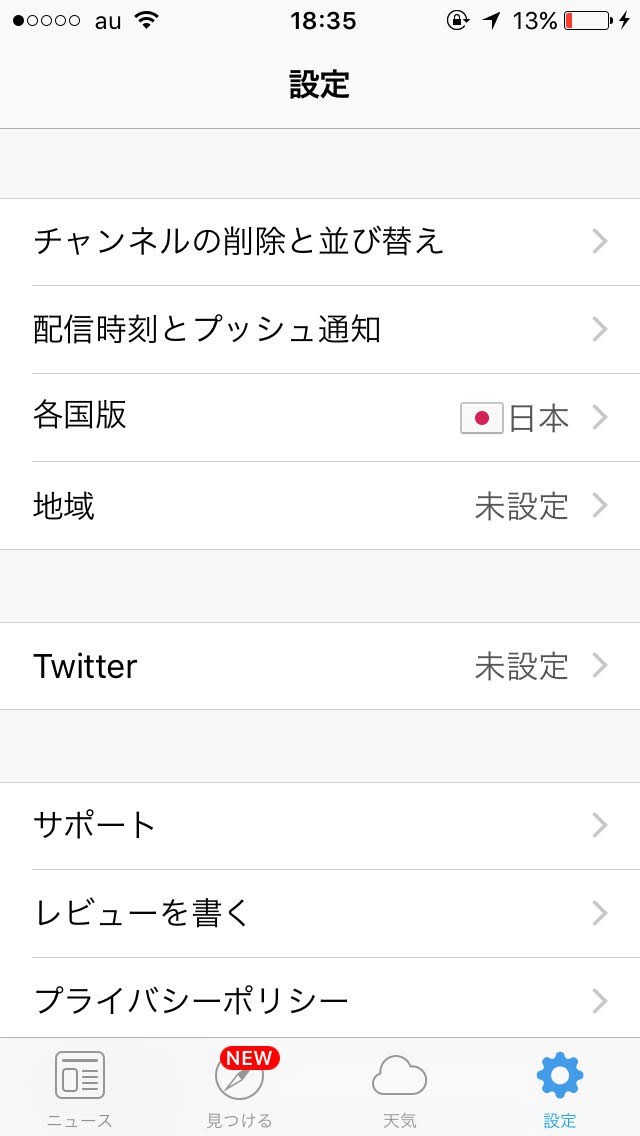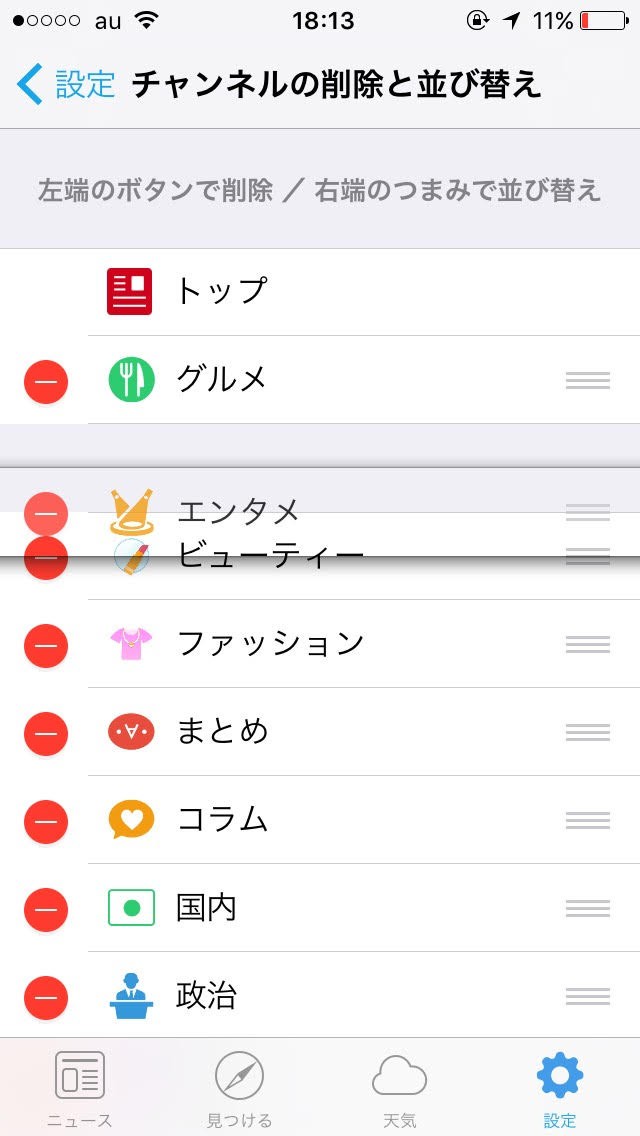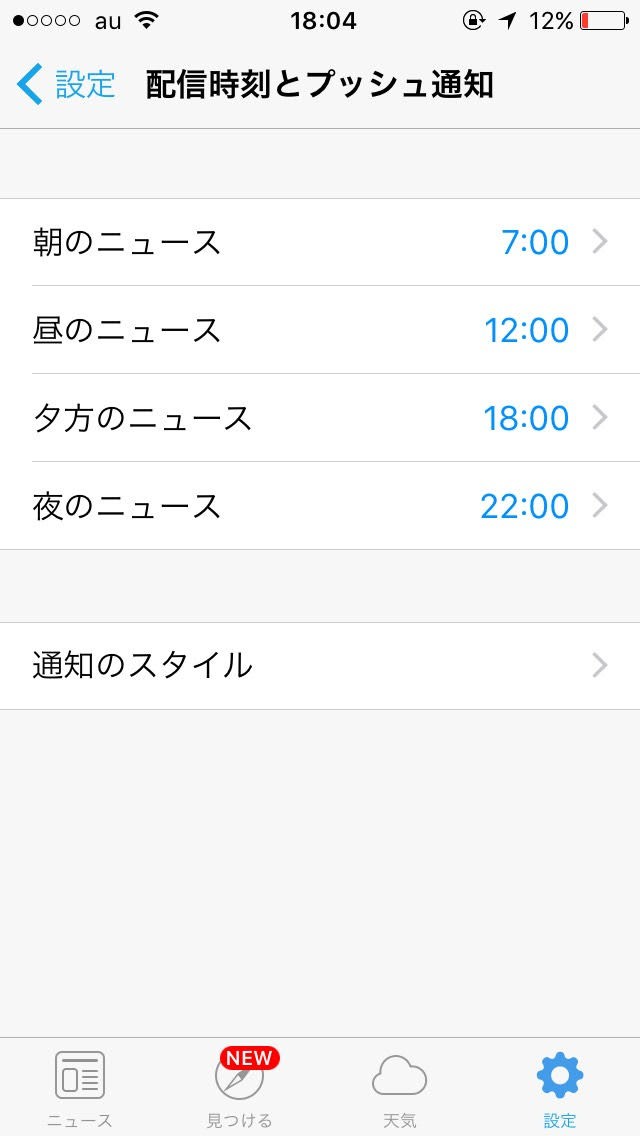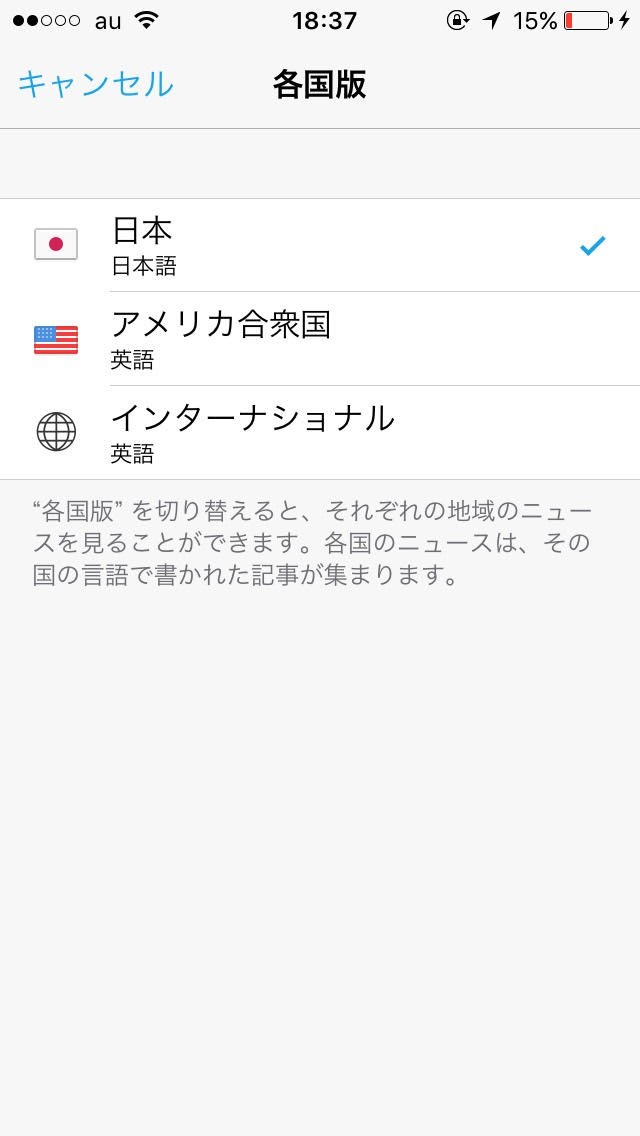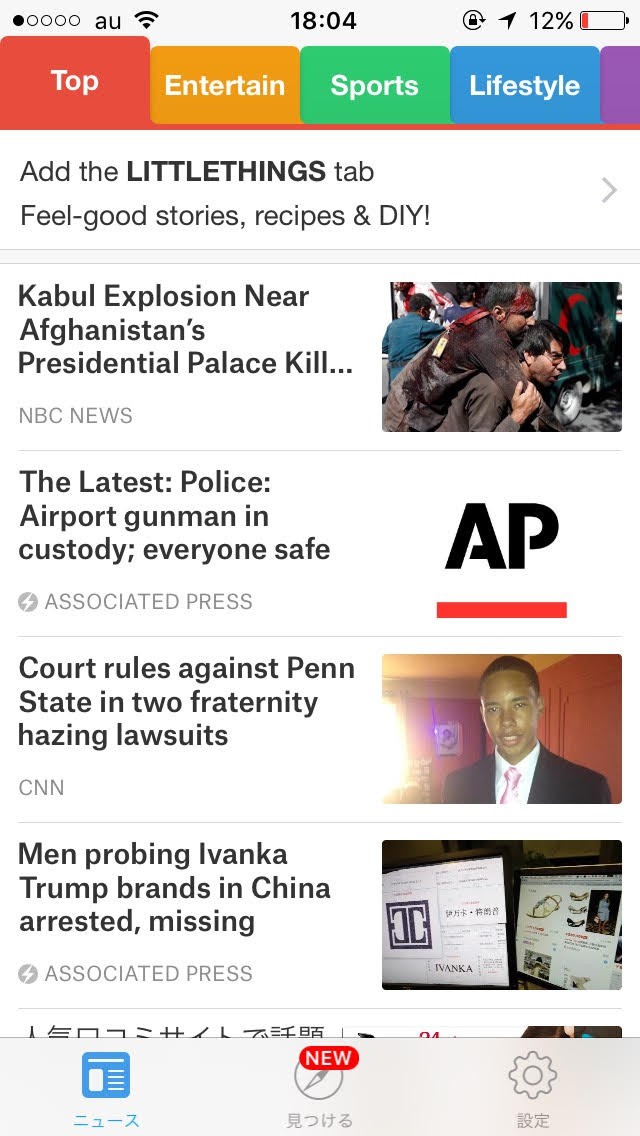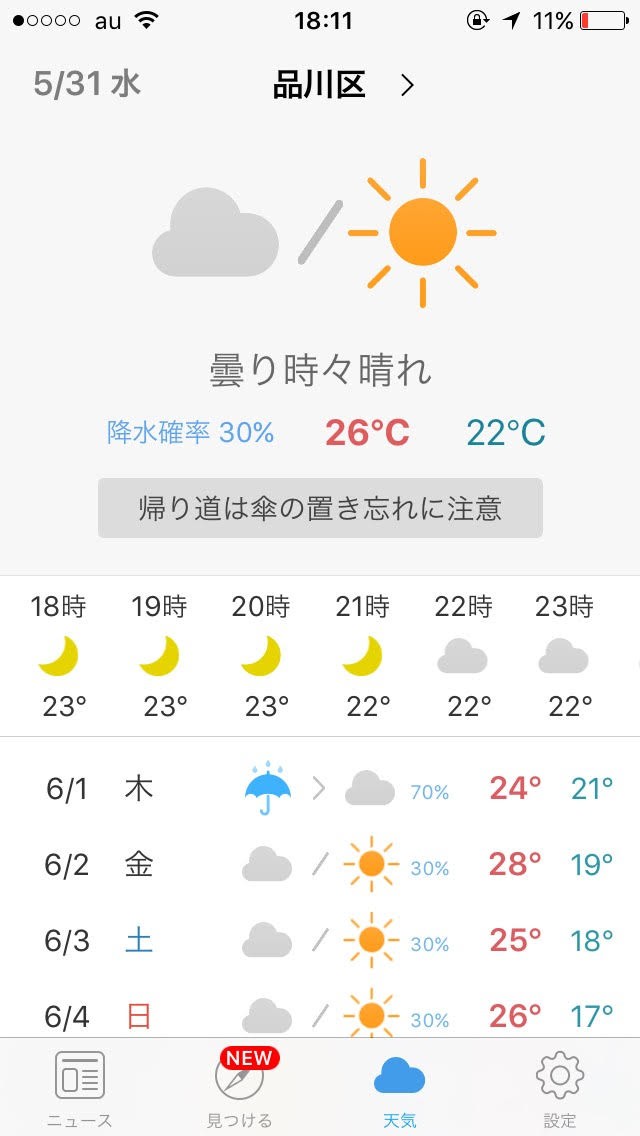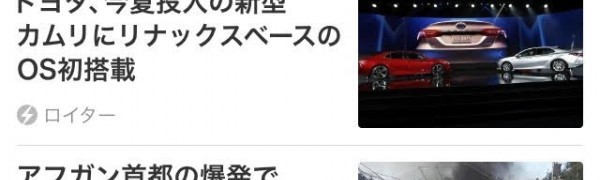
CMでも話題のニュースアプリ「スマートニュース」使いやすいのか見てみましょう!
「スマートニュース」をダウンロードする
SmartNewsの特徴は?
ユーザー数No.1!
現時点で2000万ダウンロードを突破しています。
同じく人気のニュース系アプリ「グノシー」で1800万ダウンロードと劣らぬ人気っぷりです!
次に紹介する豊富なコンテンツにより幅広い年齢層から支持を受けているのも人気のひとつだといえます。
豊富なコンテンツを自分の好みにカスタマイズ!
SmartNewsには「政治」「経済」などお堅いカテゴリーはもちろん、「グルメ」「エンタメ」「ファッション」など娯楽カテゴリーなど全18種類のカテゴリーが揃っています。
最初の設定ではこのようになっています。
編集を施すと、興味のないカテゴリーを消したり、並び替えたりできるのです!
ちなみにこれは私のカスタマイズ後ですが、いかに娯楽中心かバレバレですね。笑
さっと好きなものだけ流し読みしたい人には嬉しい機能ですよね。
圏外でもみれる!
これがSmartNewsの最大の強みといえるのではないでしょうか。
なんと、事前に前もってアプリを起動しておけば、オフライン(圏外)でもニュースを見ることができるのです。
よって電波のつながりにくい地下鉄や、飛行機の移動の際にもニュースをさくさくっと流し読みすることができるのです♪
実際の口コミは?
「良い」という口コミ
・昼休みなどの空き時間や通勤時間・電車の移動時の暇つぶしに便利
・地下鉄通勤なので、オフラインでも読むことができるのはとても良い
・カテゴリーが多いので話題のネタを作るのに使える
大見出し3:実際使ってみよう!
ダウンロード、年齢・性別設定
まず、ダウンロードしてすぐにこのような画面になります。
次に、これ。
おそらくどの年代が利用しているか把握するためでしょうね。
もちろん入力せずに進むこともできます。
詳細設定 〜ページのカスタマイズ〜
設定ページに進むと、様々な設定ができることがわかります。
まず、一番上の「チャンネルの削除と並び替え」、つまりページのカスタマイズ設定です!
さきほど紹介した通り設定からもカテゴリー(チャンネル)の削除・並べ替えが可能になってますね。
消す時は左の赤い丸をタップ、並べ替えをするときは「三」の部分を長押ししながら移動させるだけ。とっても簡単ですよね!
詳細設定 〜プッシュ通知〜
次に「配信時刻とプッシュ通知」、ニュースを自動でお届けしてくれるサービスです。
朝・昼・夕・夜と1日最高4回まで、自分が好きな時間も選ぶことができます。
もちろんオフにすることも可能ですよ♪
詳細設定 〜国の選択〜
次は「各国版」、ニュース紙面の選択ですが、
私、これ知らなかったです!
アメリカ版のニュースも見れる…!すごいですね。
しかもインターナショナル版では日本、アメリカ以外の海外情報まで見ることができてしまいます。
詳細設定 〜地域の選択〜
そして地域を設定すれば、ニュースと一緒に天気もサクッと流し読みできちゃいます。
多機能すぎる・・・。
まとめ
機能の豊富さをみていると、ユーザーが一番多い理由も分かりますね。
忙しい朝、空いてしまった時間、話題のネタを探したいとき、などなど
スマートにニュースを流し読みすることができる【SmartNews】、皆様もぜひ使ってみてください。